Sao Chép Biến Hóa Toàn Cầu (Copy Global Transform)¶
Sao chép và dán đối tượng và các biến hóa của xương một cách dễ dàng.
Khi sao chép, biến hóa toàn cầu (World Space (Không Gian Thế Giới)) được đưa vào bảng nhớ tạm. Sau đó, cái này có thể được dán vào bất kỳ đối tượng hoặc xương nào, ở khung hình hiện tại hoặc ở một khung hình khác.
Vì biến hóa được đặt vào bảng nhớ tạm dưới dạng văn bản, bạn thậm chí còn có thể sao chép-dán nó vào trình nhắn tin tức thời và gửi cho người khác nữa.
Enabling Add-on¶
Open Blender and go to Trình Bổ Sung (Add-ons) section of the Cài Đặt Sở Thích (Preferences).
Search "Copy Global Transform" and check the Enable Extension checkbox.
Giao Diện (Interface)¶
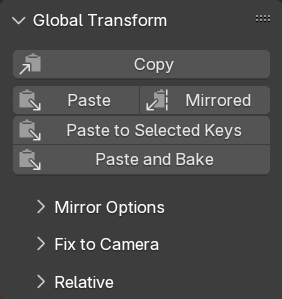
Nằm trong .
The figure on the right shows the main functionality of the Copy Global Transform panel. The collapsed panels are described each in their own section below.
Miêu Tả (Description)¶
- Sao Chép (Copy)
Thẩm tra Đối Tượng đang hoạt động (trong chế độ Đối Tượng) hoặc Xương (trong chế độ Tư Thế) và đưa biến hóa toàn cầu hiện tại của nó vào bảng nhớ tạm dưới dạng ma trận.
- Dán (Paste)
Lấy biến hóa toàn cầu đã sao chép và áp dụng nó vào Đối Tượng hoặc Xương đang hoạt động. Việc làm này được thực hiện bằng cách "điều chỉnh các tính chất vị trí, xoay chiều và tỷ lệ của nó".
- Phản Chiếu Đối Xứng (Mirrored)
Tương tự như 'Dán' ở trên, song sau đó, lại phản chiếu đối xứng, tương đối với một số vật thể hoặc xương khác. Việc làm này có thể hữu ích, chẳng hạn như để sao chép vị trí chân của chân này sang chân kia. Xem phần Các Tùy Chọn về Phản Chiếu Đối Xứng (Mirror Options) dưới đây.
- Dán vào các Khóa đã Chọn (Paste to Selected Keys)
Dán như đã miêu tả ở trên, rồi bên cạnh đó, sử dụng tính năng tự động khóa hóa để cập nhật một hoặc nhiều khung hình. Lựa chọn khóa được sử dụng để báo cho Blender biết ở "những khung hình nào" việc làm này sẽ xảy ra; nó sẽ không tác động đến phần nào của biến hóa đã được khóa hóa cả. "Những Gì" đã được khóa hóa sẽ được xác định bởi bộ khóa đang hoạt động.
- Dán và Nướng (Paste and Bake)
Gần giống như "Dán vào các Khung Khóa đã Chọn". Thay vì chỉ dán vào các khóa đã chọn mà thôi, "Dán và Nướng" sẽ dán & tự động khóa hóa mọi khung hình, giữa khóa được chọn đầu tiên và khóa được chọn cuối cùng.
Các Tùy Chọn về Phản Chiếu Đối Xứng (Mirror Options)¶
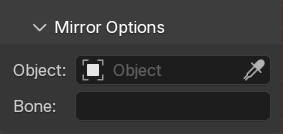
Biến hóa đã sao chép có thể được phản chiếu đối xứng tương đối với một đối tượng hoặc Bone (Xương). Cái này đòi hỏi mình phải trước nhất chọn đối tượng hoặc xương đó đã.
- Khung Rối + Xương (Armature + Bone)
Việc chọn một đối tượng Armature (Khung Rối) làm đối tượng phản chiếu đối xứng sẽ hiển thị trình chọn xương. Bạn có thể dùng nó để tuyển chọn cái xương làm vật phản chiếu đối xứng. Việc làm này sẽ luôn luôn sử dụng xương đã được đặt tên trên đối tượng khung rối cụ thể ấy.
- Duy Xương (Bone Only)
Khi bạn chọn "không có đối tượng phản chiếu đối xứng" nào cả thì bạn vẫn có thể chọn một "tên xương". Cái này được sử dụng để phản chiếu đối xứng một xương trong "khung rối đang hoạt động". Việc làm này có thể hữu ích để phản chiếu đối xứng các biến hóa xương tương đối với xương 'ngực' của nhân vật đang hoạt động.
- Duy Đối Tượng (Object Only)
Chức năng này sẽ chỉ phản chiếu đối xứng tương đối với đối tượng đã chọn mà thôi.
Sau khi dán bằng 'Dán Phản Chiếu Đối Xứng' thì chúng ta có thể chọn các trục phản chiếu trong bảng tái tác (redo panel).
Fix to Camera¶
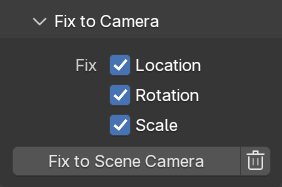
Also known as "bake to camera", this operator will ensure selected objects/bones remain static (relative to the camera) on unkeyed frames.
This is done by generating new keys. These keys will be of type 'Generated' so that it remains clear which keys were manually created, and which were generated. This way the tool can be re-run to re-generate the keys.
Ensure your animation is keyed using constant interpolation. If this is not the case yet, bake your animation (at least the transform channels). This tool does _not_ work with the "Stepped" F-Curve modifier
Choose which of the Location/Rotation/Scale channels you want to fix to the camera. When unsure, make sure they are all checked.
Press the "Fix to Camera" button.
To undo the effect of the "Fix to Camera" operator, click on the trash bin button. That will remove all the generated keys in either the scene range or the frame range.
The tool operates on the scene frame range, or on the preview range if that is active. Keys outside that range are ignored, both when fixing to the camera and when removing generated keys.
Cảnh báo
This tool assumes that all keys with type 'Generated' are equal. It will overwrite them (or remove them, depending on which button you press).
Relative Copy-Paste¶
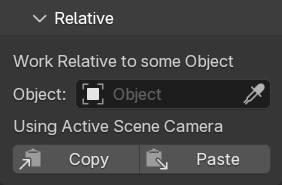
The "Relative" panel has copy/paste buttons that work relative to a chosen object. When copying, the world-space transform is determined, and then adjusted to become relative to the world-space transform of the chosen object. When pasting, this happens in reverse.
If no object is chosen, the copy/paste will happen relative to the active scene camera. What is the active scene camera is determined for every action, so when you paste it can be different from when you copied. This can help to keep an object visually in the same place when switching cameras, or when switching between scenes.
Những Giới Hạn (Limitations)¶
Việc dán một biến hóa sẽ điều chỉnh vị trí, xoay chiều và tỷ lệ của Đối Tượng/Xương. Cái này có nghĩa là khi sao chép một biến hóa xô lệch thì sự xô lệch này sẽ bị mất đi.
Nếu có các ràng buộc trên Đối Tượng/Xương thì biến hóa trực quan thu được có thể không giống với biến hóa vốn được dán vào. Một ví dụ cụ thể là: nếu bạn có một ràng buộc vốn cho thêm một xoay chiều vào, thì nó sẽ luôn luôn cho thêm xoay chiều đó cộng lên trên biến hóa đã được dán vào.
Xem thêm
Thư Viện Tư Thế (Pose Library) để biết cách quản lý và sử dụng chung toàn bộ tư thế.
Tham Chiếu (Reference)
- Hạng Mục (Category):
Animation (Hoạt Họa)
- Miêu Tả (Description):
Trình bổ sung đơn giản để sao chép các biến hóa trong không gian thế giới.
- Địa Điểm (Location):
- Tập Tin (File):
copy_global_transform.py
- Tác Giả (Author):
Sybren A. Stüvel
- Người Bảo Trì (Maintainer):
Sybren A. Stüvel
- Giấy Phép (License):
GPL 2+
- Mức Hỗ Trợ (Support Level):
Chính Thức
- Ghi Chú (Note):
Trình Bổ Sung này được đóng gói cùng với Blender.